通过组策略禁止程序运行:
1、开始菜单,在运行框中输入“gpedit.msc”,选择“用户配置”-“系统”,如下图:
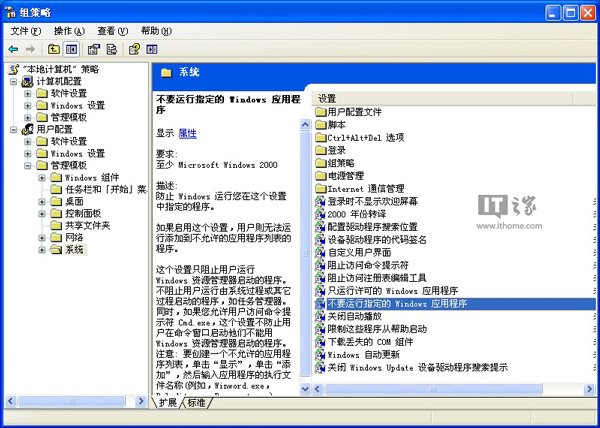
2、在右侧双击“不要运行指定的Windows应用程序”,打开属性页,点击“已启用”,如下图:
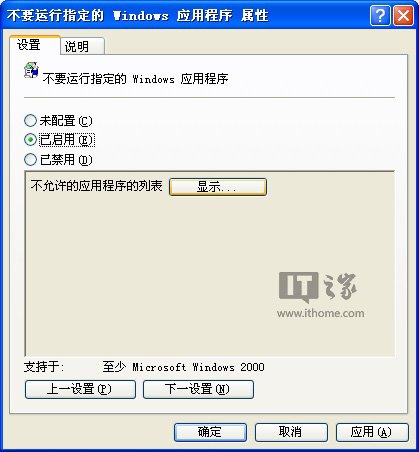
3、点击“显示…”,如下图。然后再点击“添加”,输入要禁用的程序名称(主运行程序名称),例如notepad.exe,如下图所示。然后点一直点确定,完成设置。
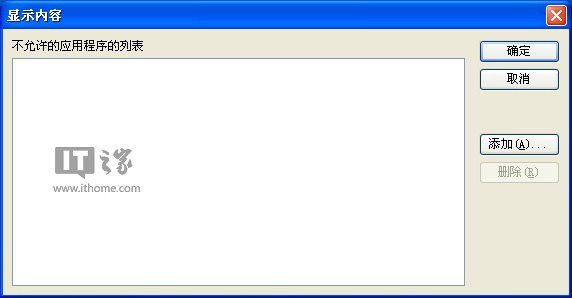
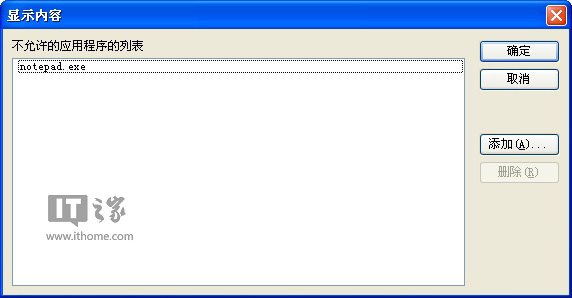
4、然后,再打开Notepad.exe(记事本文档)程序时,就会出现下图阻止弹框。

通过魔方电脑大师禁止程序运行:
1、打开魔方软件大师,在功能大全中选择设置大师。
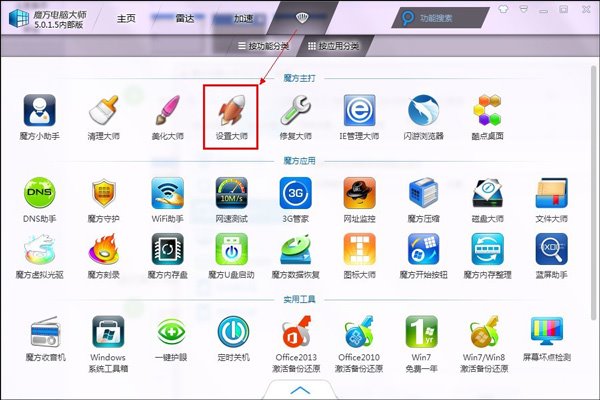
2、打开设置大师,然后在安全设置选项卡中找到“阻止程序运行”功能。
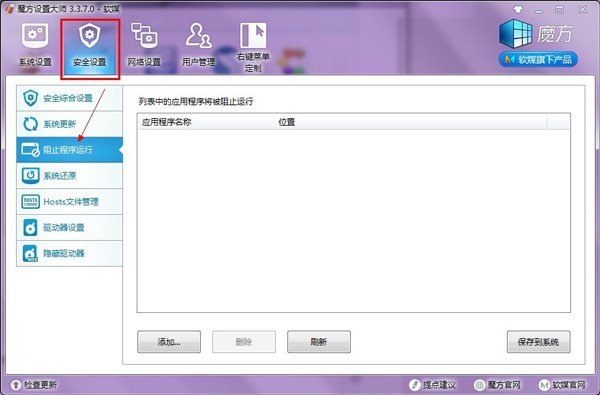
3、点击“添加”,浏览选择要禁止运行的程序(.exe可执行程序),选中要禁止运行的文件后,点击打开,将程序添加到禁止运行程序列表中(本例中,我们选择禁用IE浏览器)。
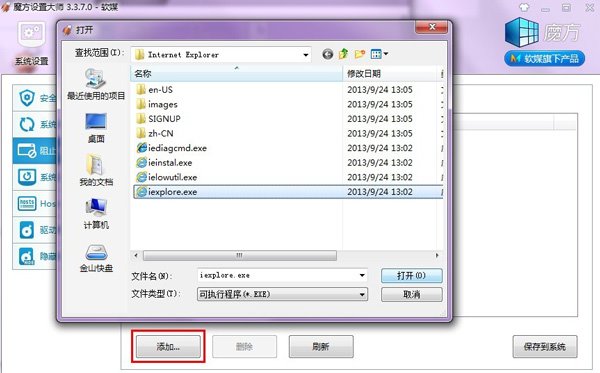
4、添加好禁止运行程序列表后,点击保存到系统,在弹出的对话框里选择确定,重启资源管理器,让设置实时生效。

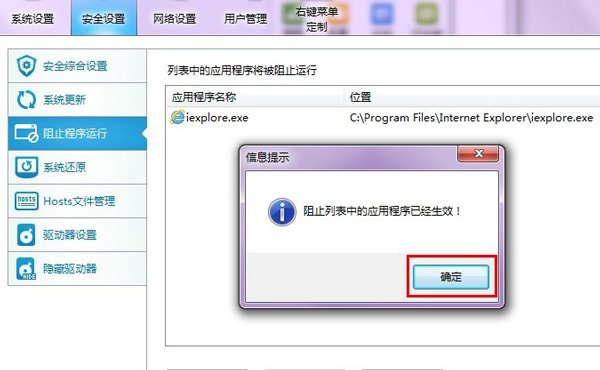
5、然后再打开桌面或开始菜单中的IE浏览器,就发现IE浏览器已经被阻止运行了。

6、要解除禁止运用的程序时,只要点击选择列表中需要禁止运用的程序,再点删除,然后再点击保存到系统后,就可以正常恢复程序运行权限了。
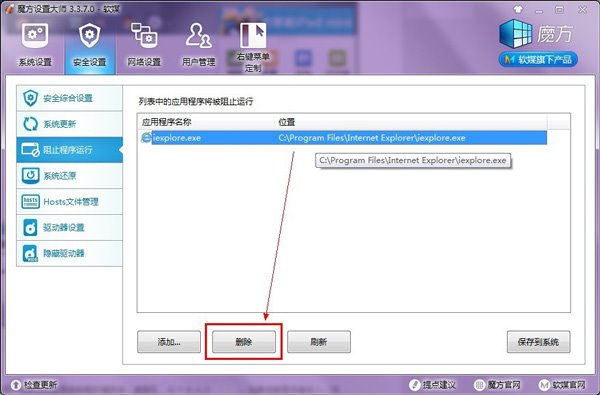
▲注意事项
▲如果只是禁止软件开机启动,而不是禁止软件运行,则不要按上述步骤操作,而需要直接在魔方电脑大师电脑加速功能中,通过设置开机启动项完成。












 相关攻略
相关攻略
 近期热点
近期热点
 最新攻略
最新攻略